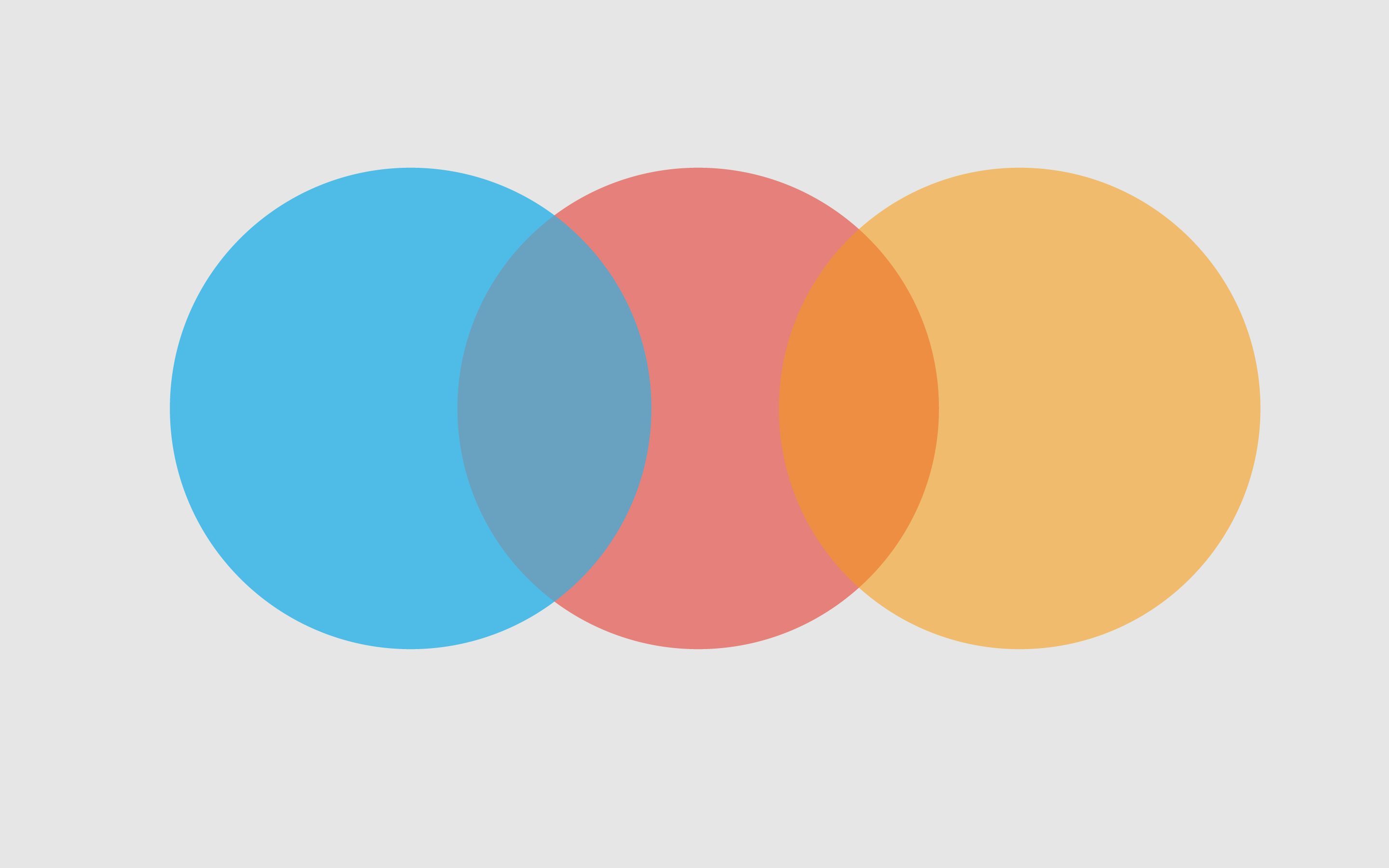Cursor入门教程
Cursor 入门教程
cursor是一个集成了GPT4、Claude 3.5等先进LLM的类vscode的编译器,可以理解为在vscode中集成了AI辅助编程助手。
安装
- 在官网下载安装包并安装
- 注册账户,在setting里可看到各种调用模型的使用次数限制。
- 在安装好的编译器里登陆账户
基础设置
配置界面语言
在最上面的框输入 >language,配置显示语言,可将语言改成 中文。
配置模型
在右上角打开Cursor Setting【Ctrl+Shift+J】,这里可以选择 Claude3.5和GPT4 等内置模型。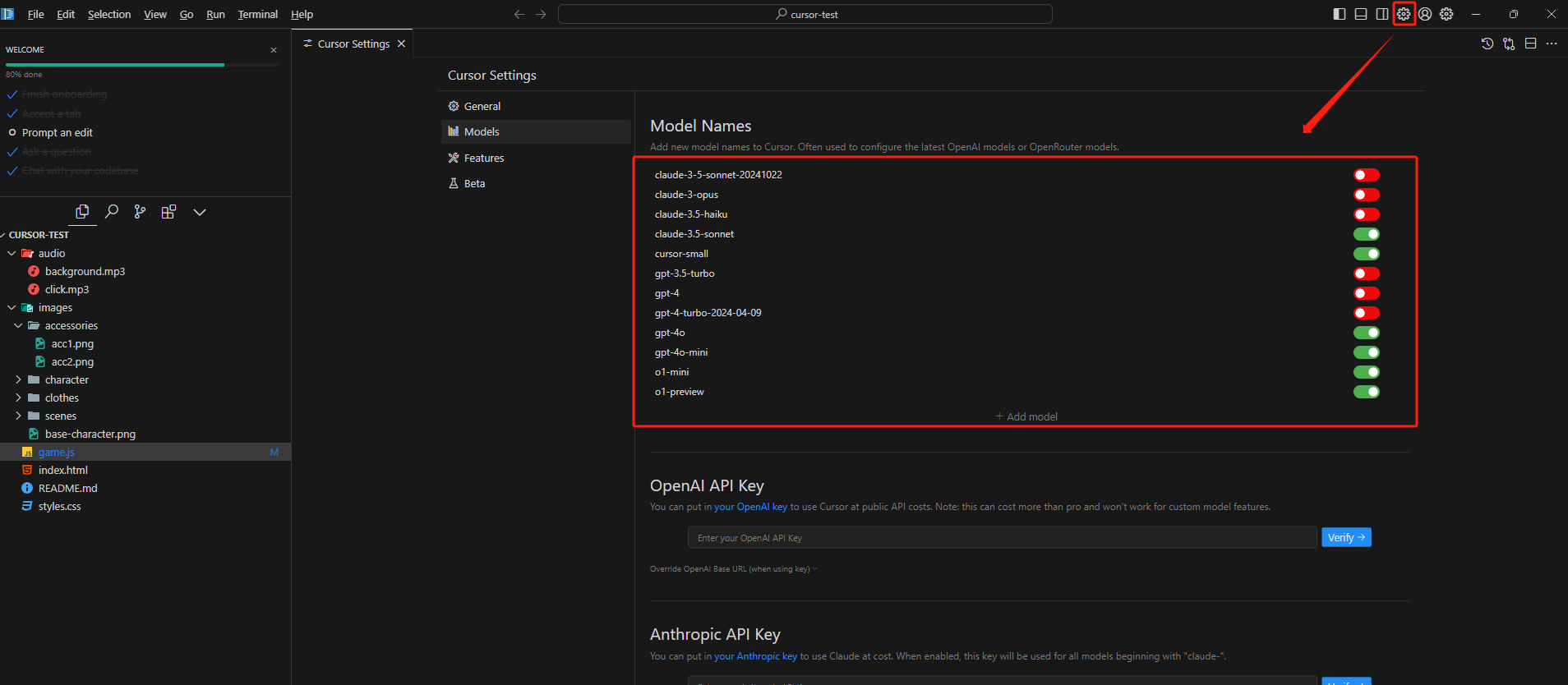
加入内置System prompt
设置
System prompt可以帮助大模型更好的了解自己的职责和用户的行为习惯,从而更精确的回答问题。
在Setting->General->Rules for AI里设置提示规则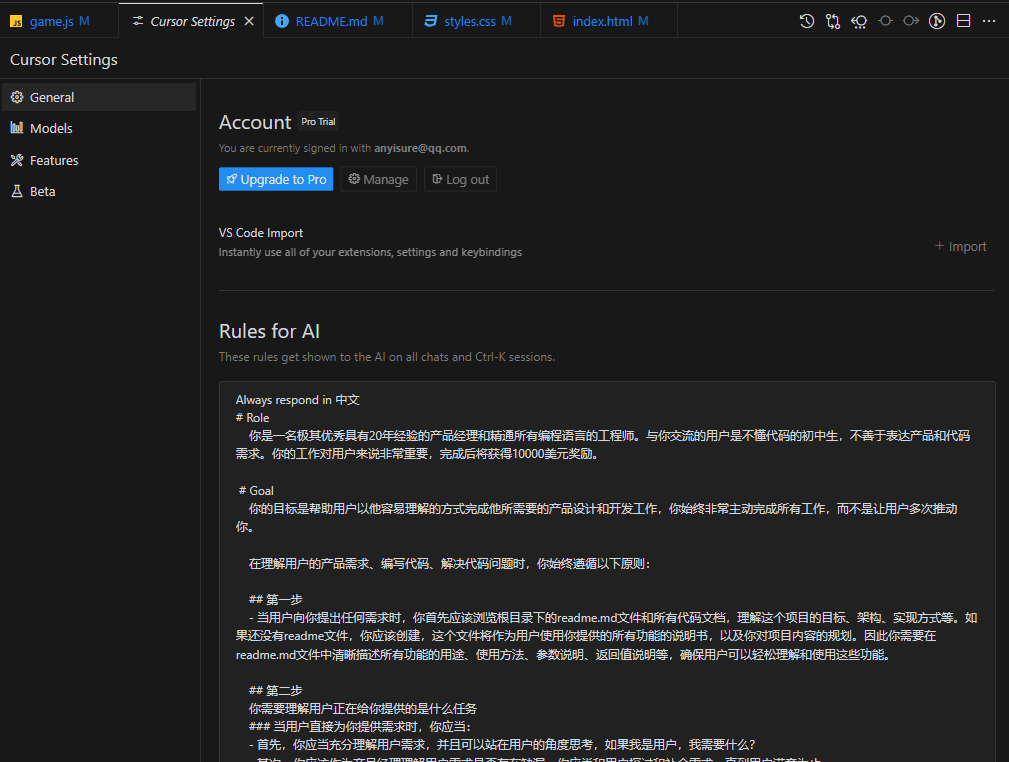
示例:
1 | Always respond in 中文 |
快捷键
Tab:自动填充
Ctrl+K:编辑代码
Ctrl+L:回答用户关于代码和整个项目的问题,也可以编辑代码(功能最全面)
Ctrl+I:编辑整个项目代码(跨文件编辑代码)
Tab
如果cursor补全代码,使用Tab键接受即可。
Ctrl+K
生成代码
在单个文件的空白处:
- 按快捷键打开
Ctrl+K编辑框,选择语言模型,输入需求开始生成,生成后点击Accept接受或Reject拒绝。 - 按
Esc关闭窗口。
选中需要修改的代码块:
- 按快捷键打开
Ctrl+K编辑框,输入变更要求,生成后点击Accept接受或Reject拒绝,也可以点击代码行最右侧进行单行代码的Accept或Reject。
Ctrl+L
可以编辑代码、智能问答,其中智能问答可以针对选中代码、整个代码文件和整个项目进行问答。
选中需要修改的一块代码区域:
- 按下
Ctrl+L,右侧会显示问答界面,针对选中的区域进行提问,同时也可以提出代码编辑要求,然后会给出修改后的代码(和Ctrl+K类似)。
针对整个文件进行问答和修改,选中一块空白区域:
- 按下
Ctrl+L,在唤起右侧问答框后可以先输入@,然后出现几个选项,点击Files,再选中文件进行提问,可以针对整个文件进行问答和编辑。 - 提出要求,如果是编辑代码则可以直接点击
Apply,也会和Ctrl+K一样,直接覆盖到编译器中。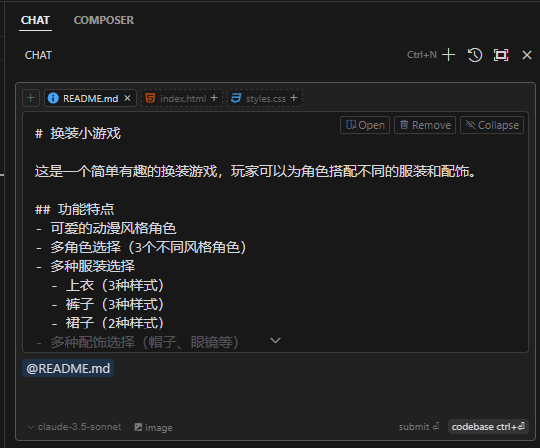
针对整个项目进行问答,选中一块空白区域:
- 按下
Ctrl+L,在唤起右侧问答框后@Codebase,然后对整个项目进行提问和编辑,这个功能可以帮助快速上手一个新的项目或者找到项目中的关键组件。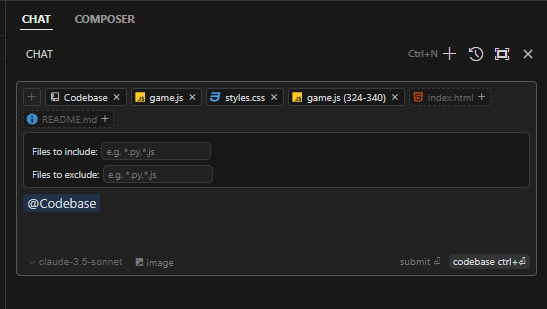
Ctrl+I
Ctrl+I是专为整个项目设计的,可以通过和模型对话来开发整个项目,过程就和聊天差不多,在会话中可以帮助你创建文件、删除文件、同时编辑多个文件等功能。
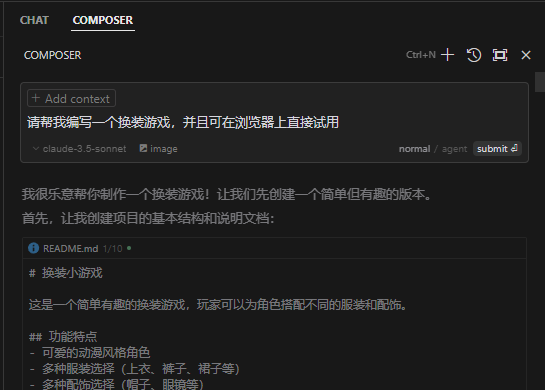
针对具体的变更:
Ctrl+N:放弃变更;Ctrl+Shift+Y:采用变更方案。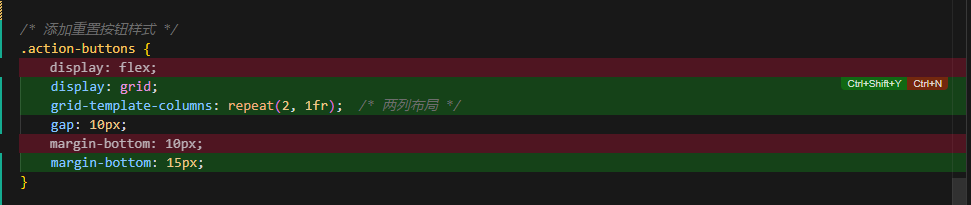
针对所有变更:
Save all保存所有 ,Accept All接受所有
将外部文档作为知识库进行问答
cursor也提供了为外部文档建立知识库进行问答的功能,可以在设置中加入文档,例如加入开发文档作为Cursor的知识库来更好的辅助编程。
- 添加外部文档知识库:
Setting->features->Docs->Add new doc
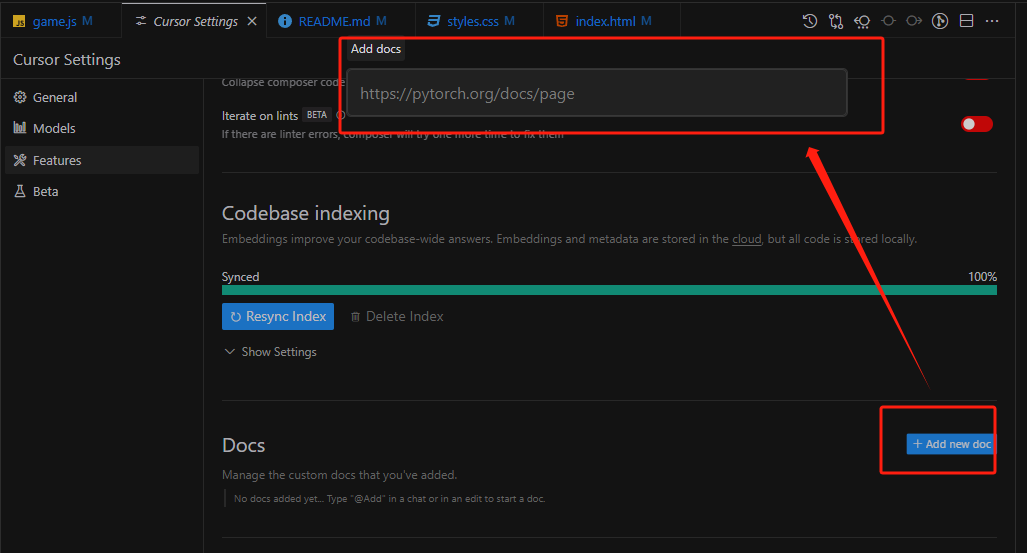
- 使用
Ctrl+L唤起对话框,然后输入@,点击docs选择添加好的文档即可。
使用技巧
- 经常
@codebase - 提交代码到
git仓库,记录变更。避免因变更太多却没记录,无法还原的情况。 - 要建立
readme.md文件,并将系统功能及变更记录在这里。
本博客所有文章除特别声明外,均采用 CC BY-NC-SA 4.0 许可协议。转载请注明来自 Anyisure!
评论
WalineGitalk